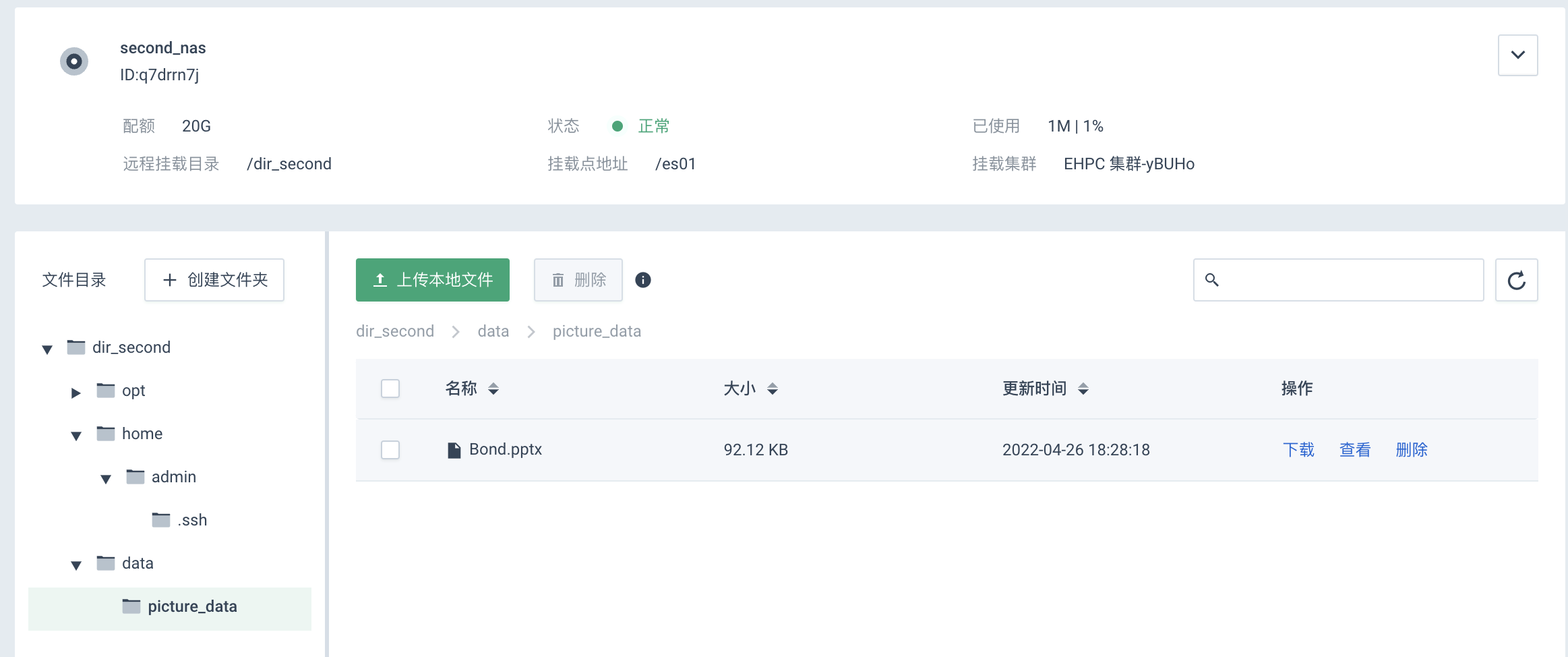使用文件存储
更新时间:2024-01-04 07:26:03
文件存储列表中包含关联集群的共享目录和未关联集群的共享目录。用户可以根据需要筛选查看所属集群或者没有挂载集群的共享目录。
前提条件
已创建文件存储。
查看共享目录
-
登录 管理控制台。
-
选择产品与服务 > 计算 > 弹性高性能计算 EHPC,默认进入快速入门页面。
-
点击左侧导航栏中的文件存储,进入文件存储页面。查看文件存储列表相关信息。
参数 参数说明 ID
共享目录的ID。
状态
共享目录状态。
配额
共享目录的总配额。
已使用
共享目录已使用的配额的百分比。
共享目录
共享目录的路径。
挂载集群
共享目录所挂载的集群名称和 ID。
创建时间
共享目录创建的时间
操作
对共享目录进行扩容、编辑以及删除操作
查看共享目录详情
-
进入文件存储列表页面。
-
点击已创建成功的共享目录 ID,进入共享目录详情页面。
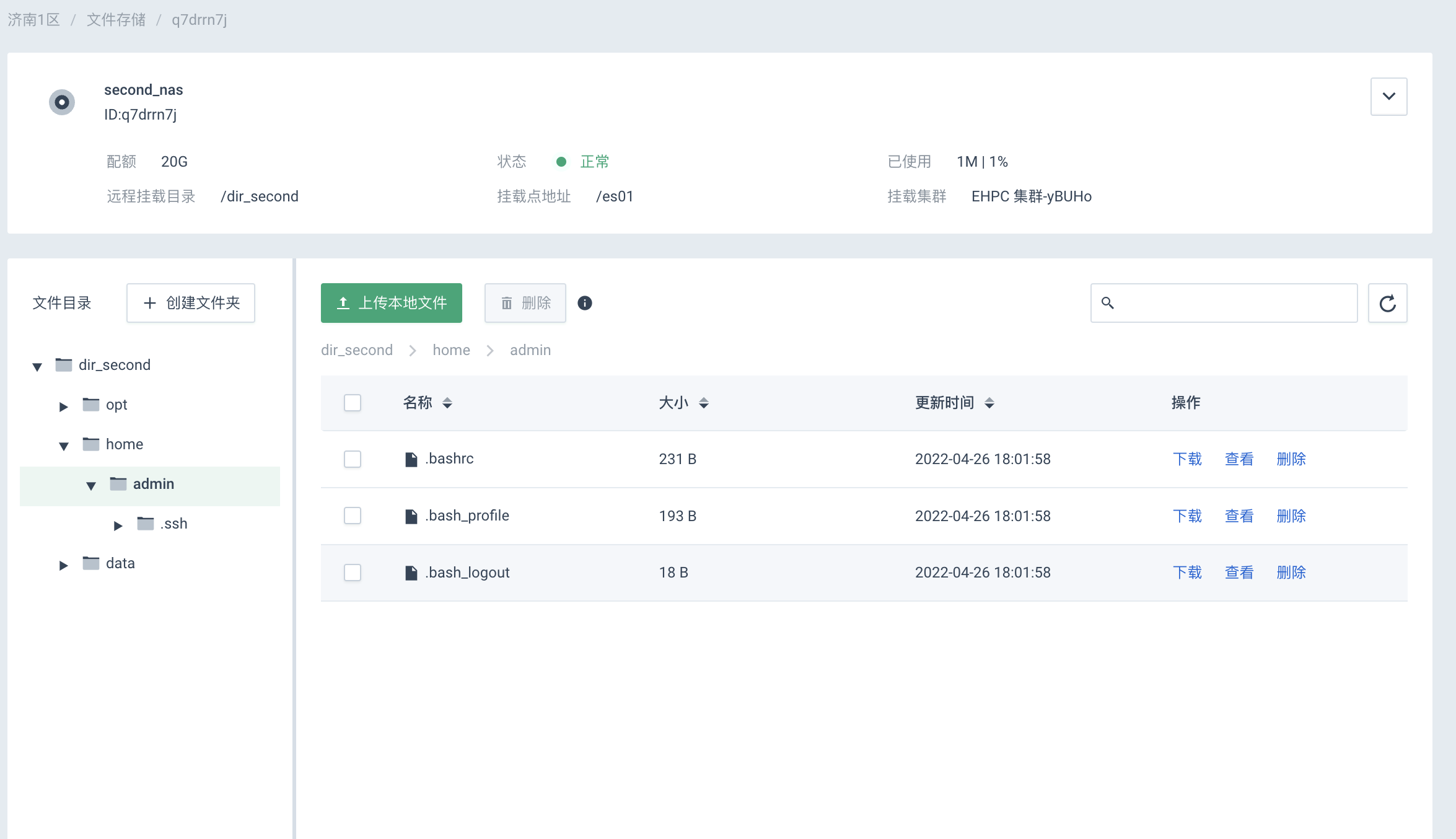
-
用户可以在挂载目录下创建、删除、升序/降序文件夹,上传、删除本地文件。
更多对文件的操作,比如移动文件夹、重命名文件夹等,请通过共享目录所在集群的登录节点进行操作。
创建/删除文件夹
-
进入挂在点详情页面,指定路径后,点击创建文件夹。
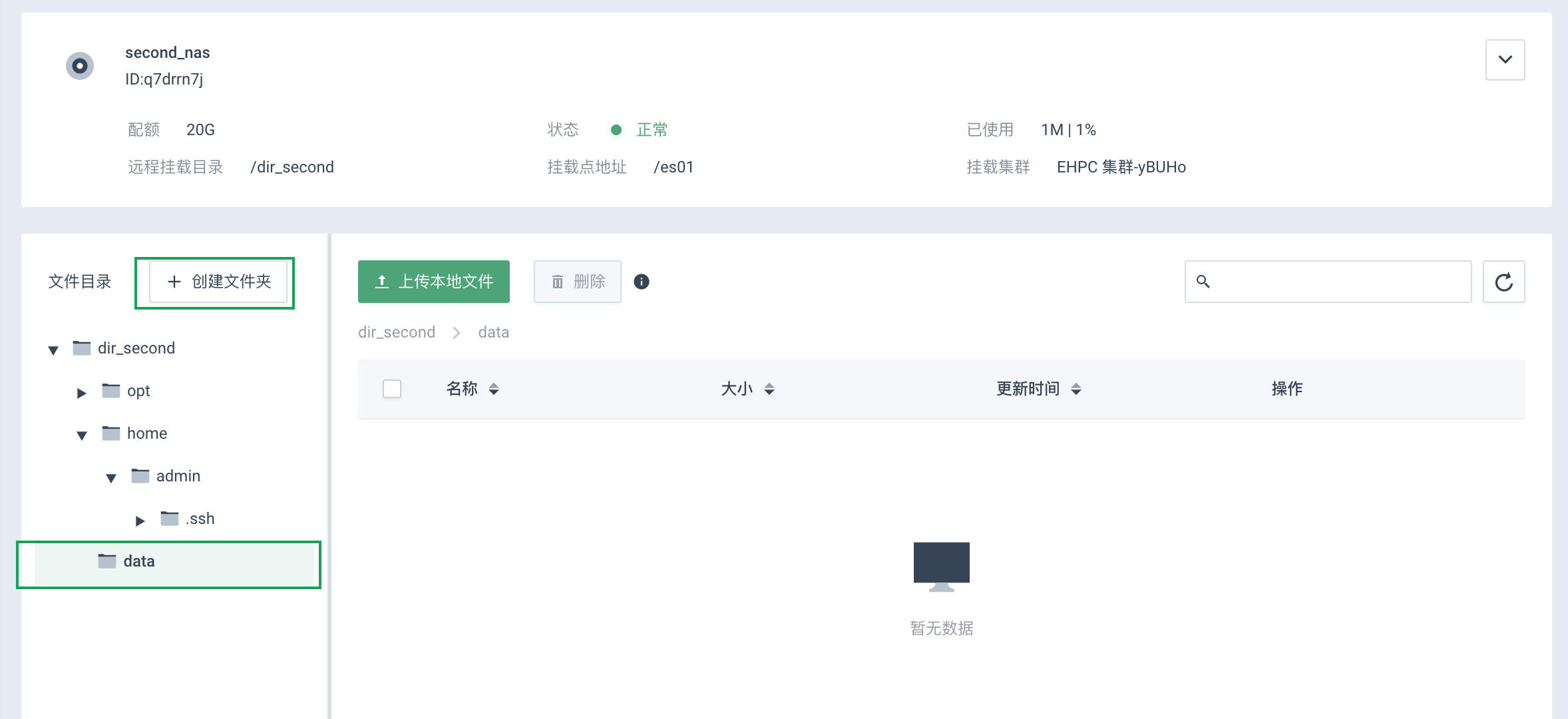
-
在弹出的创建文件夹窗口中,确认当前路径无误后,输入文件夹名称,点击确定。
-
文件夹创建成功后,显示在文件目录中。
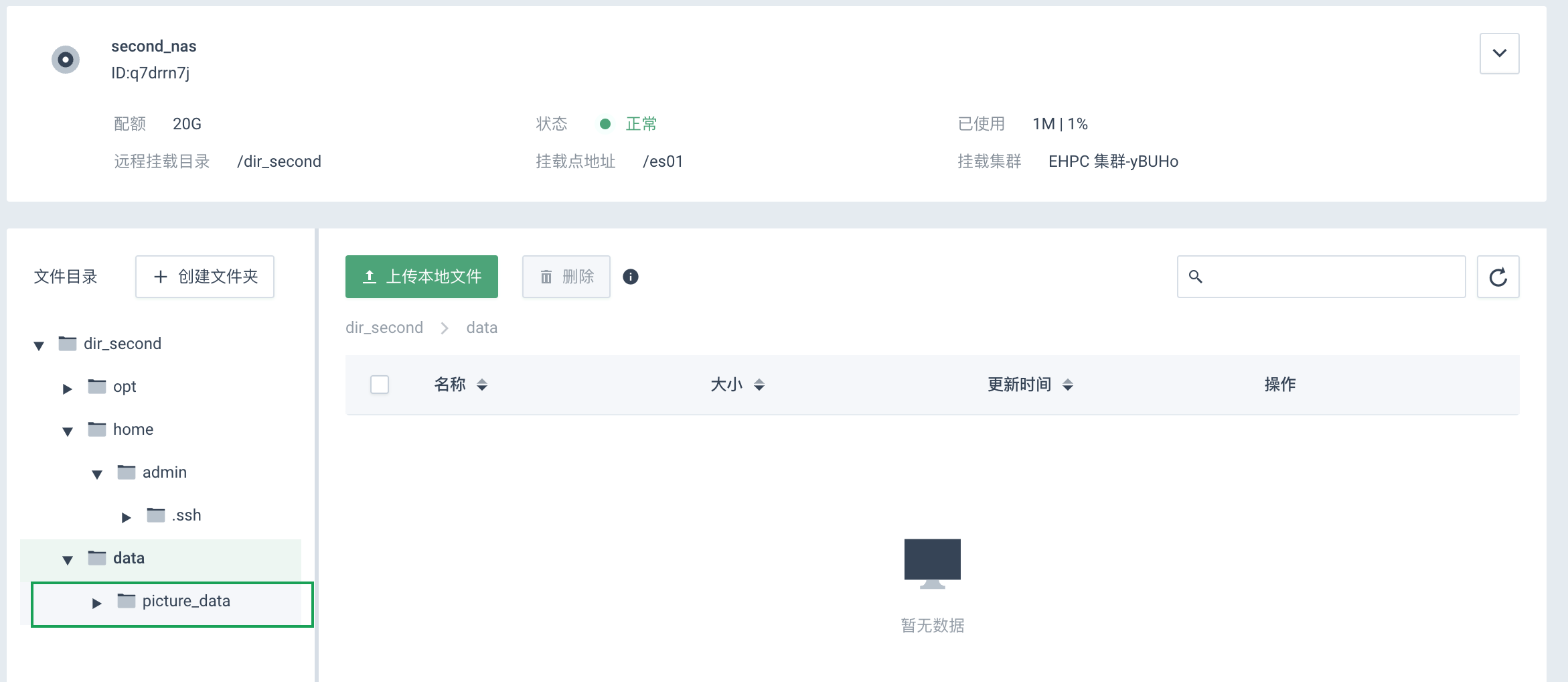
-
删除文件夹。
文件目录中,右键点击待删除的文件夹,在弹出的选择框中点击删除。
-
在弹出删除文件夹的提示框中,点击确定即可。
上传/删除本地文件
-
进入挂在点详情页面,指定文件目录后,点击上传本地文件。
注意 仅支持上传文本文件和图片。
支持多文件同时选中上传,建议超过 1GB 的文件请直接主机里面挂载写入。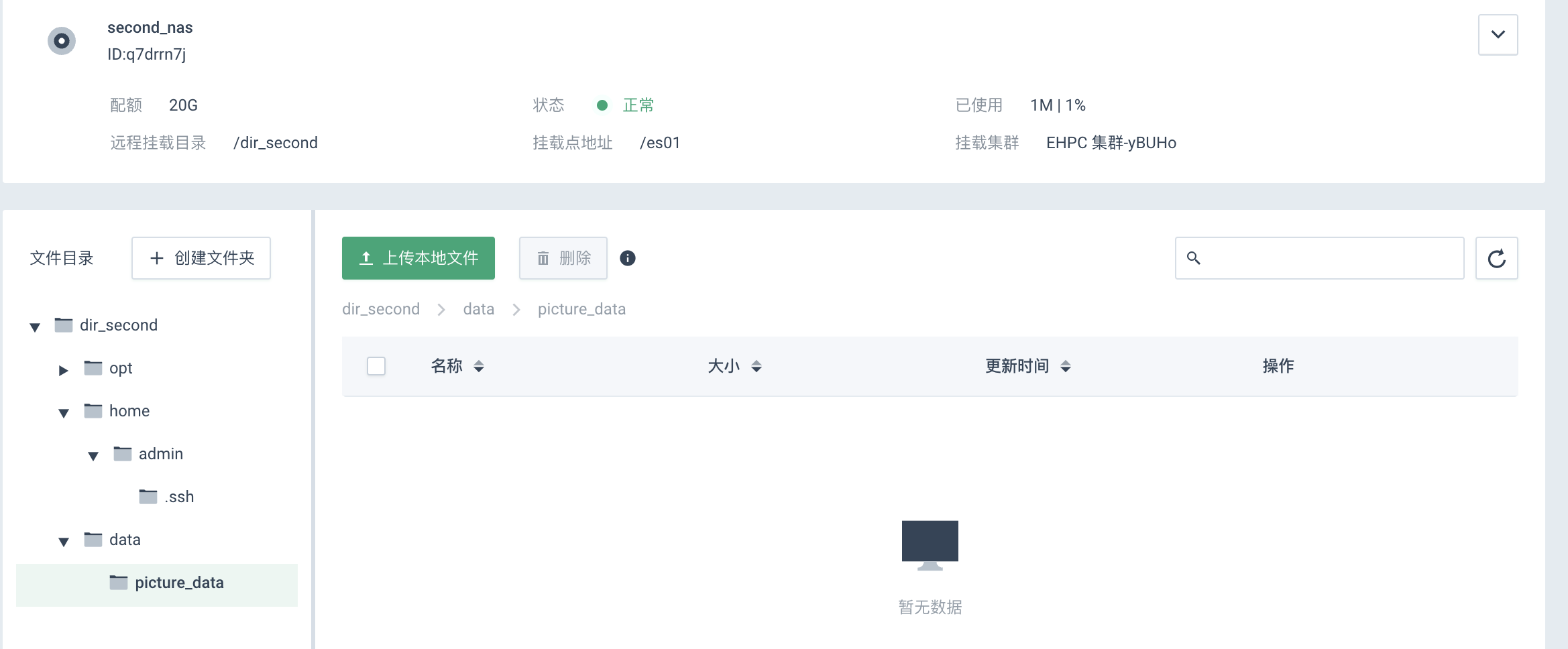
-
在弹出的上传文件的窗口中,根据提示上传相应的文件即可。
-
删除文件。选择待删除的文件,点击其操作一栏中的删除即可。